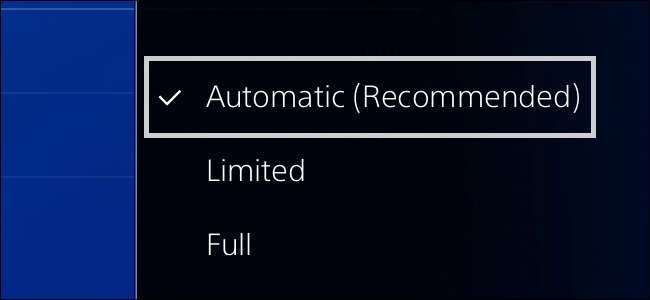
אם חפרתם בהגדרות קונסולת המשחקים שלכם, כנראה שראיתם אפשרות לפלט RGB "מלא" או "מוגבל". אך מה פירוש האפשרויות הללו, ובאילו כדאי להשתמש?
קָשׁוּר: כיצד להימנע מצבעים שטופים בעת שימוש ב- HDMI במחשב
הנה הגרסה הקצרה: כמעט תמיד כדאי להשתמש ב- RGB Limited לקונסולות משחק המחוברות לטלוויזיה לאיכות תמונה אידיאלית. זה ההפך מהייעוץ שלנו למחשבים אישיים המחוברים למסכי מחשב, היכן תרצה להשתמש ב- RGB Full .
RGB מלא לעומת RGB מוגבל

קונסולות משחק, טלוויזיות ומכשירים אחרים מעבירים צבעים באמצעות טווח מספרים. "RGB מלא" משתמש בערכים מ -0 עד 255, כאשר 0 הוא שחור, ו- 255 הוא לבן לבן. זה נפוץ ביותר במחשבים אישיים. "RGB מוגבל" מייצג צבעים המשתמשים בערכים מ 16 עד 235, כאשר 16 הוא שחור שחור ו 235 הוא לבן לבן. 0 ב- RGB זהה לשחור כמו 16 ב- Limited, ו- 255 זהה לבן ב- RGB כמו 235 ב- Limited. הם רק שני סולמות שונים לייצוג צבע.
אולם יש הבדל קטן. במקרה של RGB מלא, 255 הוא לבן ייחוס, אך הוא גם הצבע הלבן ביותר האפשרי בסולם. אין ערכים מעל 255. במקרה של RGB מוגבלת, 235 הוא אותו התייחסות לבן, אך יש עדיין לבנים לבנים שעוברים עד 255 . אז בזמן שאתה מכייל את הטלוויזיה שלך באמצעות 235 כאלבום הפניה, סרטים ותוכניות טלוויזיה - אשר נשלטים באמצעות RGB מוגבלת, ולא RGB מלא - יכולים להכיל דגשים עד 255. בדרך כלל מכנים את זה "לבן יותר מלבן". , ואפשרות לאפשר ערכים אלה יכולה לסייע במניעה צִלצוּל חפצים בסרטון כלשהו.
לעומת זאת, RGB Full משמש בדרך כלל לצגי מחשב.
לקבלת צבעים נכונים, המכשירים שלך צריכים "לדבר באותה שפה"
אתה תמיד רוצה שמכשיר הטלוויזיה שלך יהיה באותו מרחב צבע שבו מכשיר ההפעלה שלך משתמש. אם יש לך מכשיר טלוויזיה ל- RGB Limited, אתה גם רוצה שהכל מחובר אליו - מחשבים, קונסולות משחק, נגני DVD וכן הלאה - מוגדר כ- RGB Limited, כך שהם משתמשים באותו קנה מידה. אם הטלוויזיה שלך מוגדרת מוגבלת ומכשיר המחובר אליה מוגדר מלא, ערכי הצבע לא יתאימו כראוי - המסוף שלך יגיד "שחור" והטלוויזיה שלך תקרא "אפור" - כך שהדברים ייראו שטופים. (כמו ב- GIF לעיל).
קָשׁוּר: כיצד להשיג את איכות התמונה הטובה ביותר מה- HDTV שלך
באופן דומה, הגדרת הקונסולה שלך ל- RGB מוגבלת והטלוויזיה שלך ל- RGB מלאה תגרום לצבעים להיראות כהים יותר, אך תאבד את הפרטים באזורים כהים יותר. המוח שלך אולי מרמה אותך לחשוב שהוא נראה טוב יותר ו"רווי "יותר, אך הצבעים האלה לא נכונים. המכשירים שלך צוֹרֶך לכולם להיות באותה הגדרה אם אתה רוצה את הצבעים הנכונים.
כל זה, כמובן, מניח שהטלוויזיה שלך הייתה מכויל כהלכה תוך הגדרה למרחב הצבע המדובר.
מדוע כדאי להשתמש ב- RGB Limited
לא כל טלוויזיה תאפשר לך לבחור את שטח הצבעים שלך. למעשה, טלוויזיות רבות יוגדרו ל- RGB Limited ללא אפשרות ל- RGB Full. לכן, כדי שהכל יתאים כראוי, תצטרך שהמכשירים שלך יוגדרו גם ל- RGB Limited.
אבל מה אם הטלוויזיה שלך מציעה אפשרות לבחור בין RGB מוגבלת ל- RGB מלא? RGB מלא נשמע טוב יותר מ- RGB Limited, נכון? אז מדוע שלא פשוט תגדיר את הכל למלואו כל הזמן?
כפי שהזכרנו קודם, תוכניות טלוויזיה וסרטים נשלטים בטווח RGB מוגבל, כך שאתה בעצם מרוויח דבר על ידי הוצאתם ל- RGB Full. למעשה, אם תגדיר את המסוף והטלוויזיה שלך ל- RGB מלא, תאבד את הערכים הלבנים יותר מהלבנים שמכילים סרטים ותוכניות, ותקבל גם קצת מינורי רצועות צבע חפצים מההמרה מ מוגבלת למלא. אפילו מיקרוסופט “ ממליצה בחום "אתה משאיר את מרחב הצבעים של Xbox One שלך מוגדר ל- RGB Limited.
אז, כמעט בכל המקרים, אתה רוצה שהטלוויזיה שלך וכל מה שמחובר אליה יוגדרו ל- RGB Limited, כך שכולם מדברים באותה שפה. זה אולי לא נשמע טוב יותר, אבל זה באמת כן.
אז מה הטעם של RGB מלא?
לכלל זה יש חריג אחד עיקרי: אם אתה מחבר את קונסולת המשחק שלך לצג מחשב, תרצה להגדיר את הקונסולה שלך ל- RGB Full, מכיוון שבכך צגים נועדו להשתמש (ולעתים נדירות יש אפשרות לעבור ל- Limited).
זה רק סיכום מהיר של הנושא המסובך הזה. למידע נוסף על ההבדל בין RGB מלא ל- RGB מוגבלת, קרא המאמר הזה .
כיצד לשנות את שטח הצבעים בטלוויזיה שלך
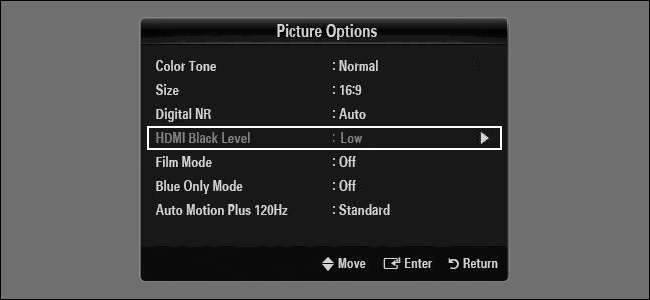
לטלוויזיה שלך או לא יכולה להיות הגדרה לעבור בין RGB מוגבלת ל- RGB מלא. טלוויזיות ישנות יותר יתמכו רק ב- RGB Limited, בעוד שטלוויזיות מודרניות עשויות לאפשר לכם לבחור ב- RGB Full.
הגדרה זו עשויה להיקרא דברים שונים בהתאם ליצרן הטלוויזיה שלך.
אם לטלוויזיה שלך יש אפשרות זו, סביר להניח שבתפריט הטלוויזיה שלך נקרא משהו כמו "שטח צבע". יצרנים שונים עשויים לקרוא לזה משהו אחר (סמסונג מכנה זאת "רמה שחורה של HDMI", כאשר "נמוך" מקביל למוגבלת, ו"רגיל "המקביל למלא אלא אם כן הוא אפור ). עיין במדריך לטלוויזיה אם אינך מוצא את ההגדרה בטלוויזיה שלך. אם לטלוויזיה שלך אין אפשרות זו, פירוש הדבר שהיא מוגדרת כ- RGB מוגבלת.
כיצד לשנות את שטח הצבעים בפלייסטיישן 4 שלך
הגדרה זו תמצא בבית> הגדרות> צליל ומסך> הגדרות פלט וידאו> טווח RGB בפלייסטיישן 4 שלך.
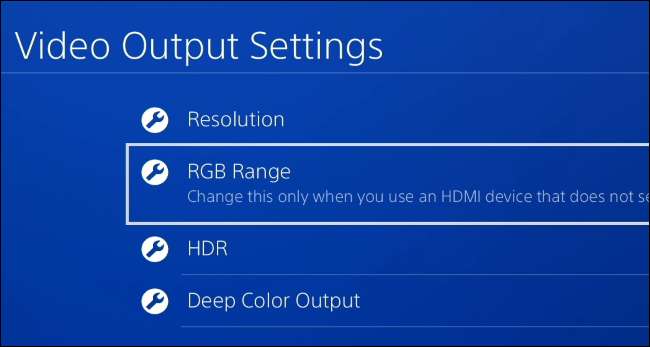
בחר "אוטומטי (מומלץ)" כדי שה- PS4 שלך יבחר באופן אוטומטי באותה הגדרה כמו הטלוויזיה או המסך שאליו הוא מחובר. כדי להגדיר אותו באופן ידני, בחר "מוגבל" עבור RGB מוגבל או "מלא" עבור RGB מלא.
Sony ממליצה להשתמש בהגדרה "אוטומטית" במידת האפשר. אם הטלוויזיה או התצוגה שלך לא מדווחים כהלכה על יכולותיה לפלייסטיישן 4 שלך, ייתכן שיהיה עליך להגדיר אפשרות זו באופן ידני.
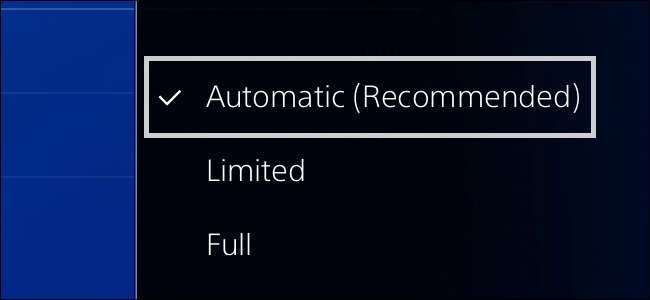
ייתכן שתרצה גם לוודא כי HDR ופלט צבע עמוק מוגדרים אוטומטית, אם יש לך טלוויזיה HDR.
כיצד לשנות את שטח הצבעים ב- Xbox One שלך
תמצא הגדרה זו בבית> הגדרות> כל ההגדרות> תצוגה וצליל> פלט וידאו> שטח צבע ב- Xbox One שלך.
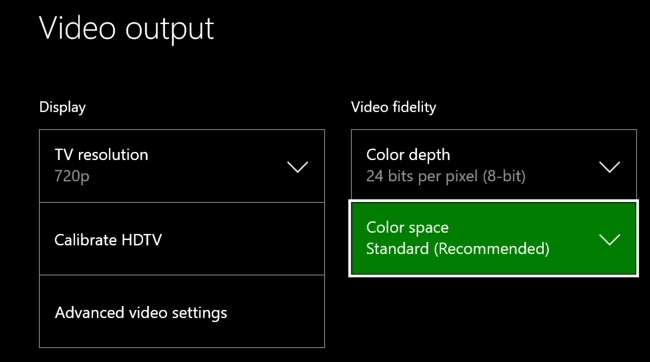
בחר "רגיל (מומלץ)" עבור RGB מוגבל או "PC RGB" עבור RGB מלא. מיקרוסופט ממליצה לך להשתמש ב- RGB Limited, שהיא ההגדרה הסטנדרטית.
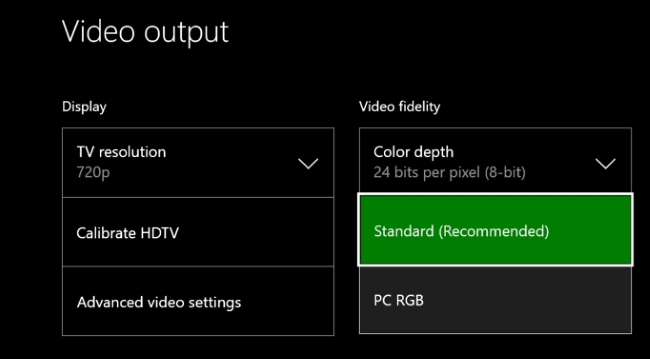
הקפד גם להגדיר את עומק הצבע שלך כראוי - רוב הטלוויזיות יהיו 8 סיביות, אבל טלוויזיות HDR עשויות להיות 10 סיביות או 12 סיביות .
גם אם אתה רוצה להתנסות בשימוש ב- RGB Full, לעולם אל תשתמש בהגדרות שונות בטלוויזיה ובקונסולת המשחקים שלך. או הגדר את שניהם ל- RGB Limited או לשניהם ל- RGB Full. אל תגדיר אחד כ- RGB מוגבל ואחד כ- RGB מלא, או להיפך, גם אם אתה חושב שזה נראה טוב יותר - ככל הנראה המוח שלך מפעיל עליך טריקים. הצבעים אולי נראים רוויים יותר, אך הם אינם נכונים, ותאבד פרטים אם המכשירים שלך אינם דוברים אותה שפה. וברגע שהמכשירים שלך מוגדרים כראוי, הקפד לוודא שהטלוויזיה שלך כן מכויל כהלכה —אם כילית אותו בעבר אך הוא היה בהגדרות הלא נכונות, תצטרך לכייל אותו מחדש כעת.







